你的 iPhone 有一個致命的安全漏洞 - 如何立即修復它

最近有更改過密碼嗎?刪除舊的以防止它們被惡意使用
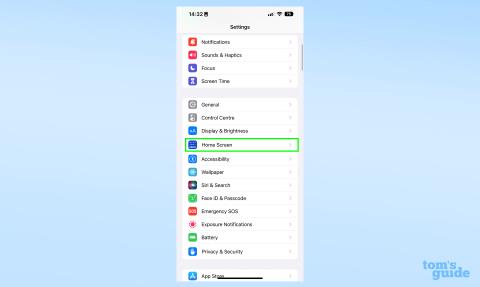
你可能不知道如何擺脫 iOS 16 主屏幕搜索按鈕,但好消息是,如果你不喜歡它,你可以輕鬆地讓它消失。
現在,所有最好的 iPhone都可以使用iOS 16,您可能已經在主屏幕的底部中心看到了新的搜索按鈕。雖然提供另一種方式來打開 iPhone 的設備範圍內的搜索功能很方便,但您可能會發現,當您只是嘗試在主屏幕之間滑動時,或者只是妨礙您精心挑選的壁紙時,它會妨礙您。蘋果在添加它時顯然考慮到了像你這樣的人,因為有一個簡單的方法可以在“設置”應用程序中刪除它。
這並不是 iOS 16 最值得注意的部分,不像新的iOS 16 鎖屏自定義或電池百分比指示器選項或取消發送消息的功能。但這是你仍然可以控制的,所以這裡是如何擺脫 iOS 16 主屏幕搜索按鈕。
如何擺脫 iOS 16 主屏幕搜索按鈕
1.在“設置”中,打開“主屏幕”部分。
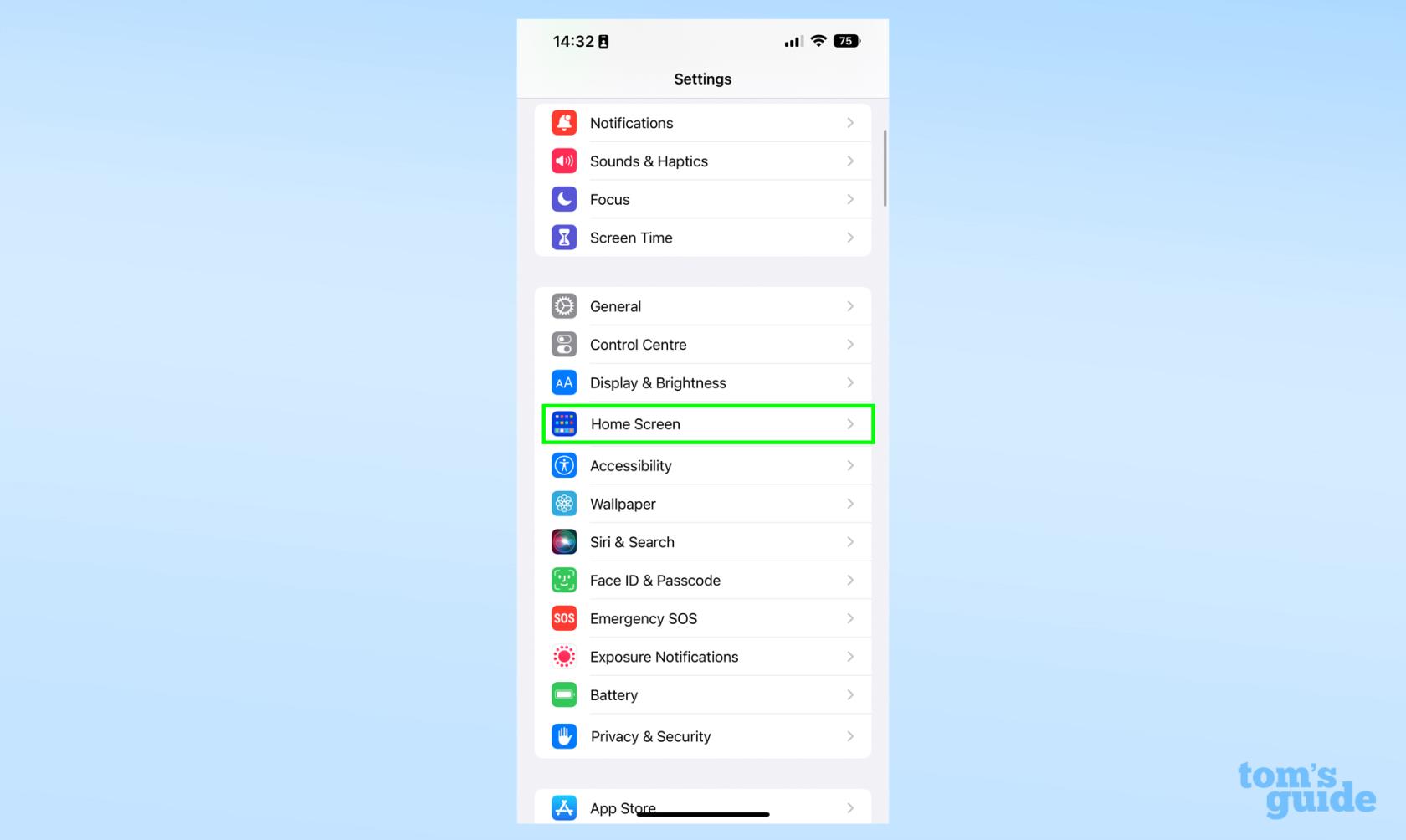
(圖片來源:我們的指南)
2.當您到達那裡時,切換“搜索”下方的“在主屏幕上顯示”部分,使其關閉(灰色)。
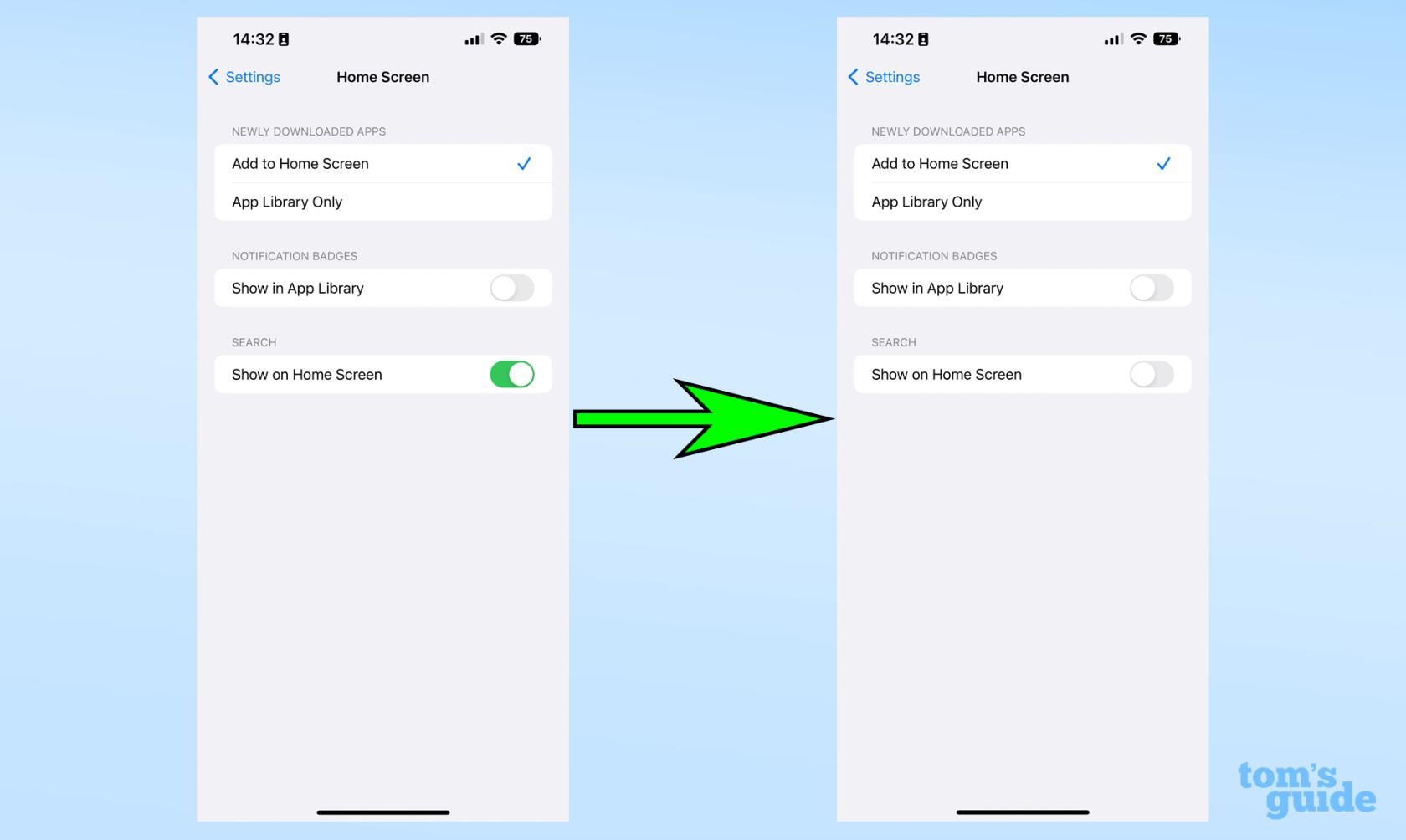
(圖片來源:我們的指南)
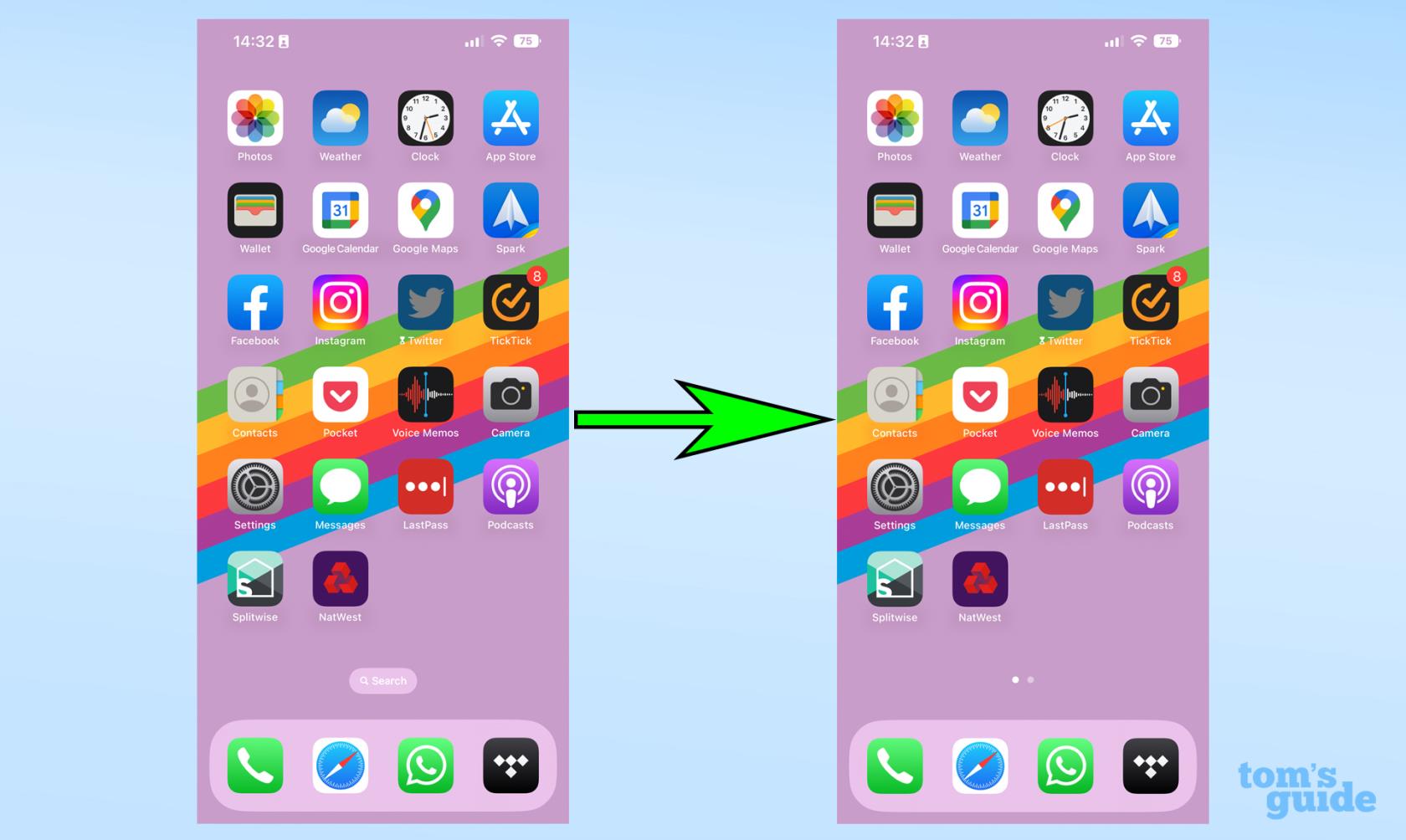
(圖片來源:我們的指南)
3. 返回主屏幕,您會發現搜索按鈕已消失,取而代之的是代表可用主屏幕的點。
請記住,如果您想在主屏幕上訪問搜索,您仍然可以在任意位置向下滑動來調出搜索框。如果您發現確實錯過了可用的專用按鈕,請返回上述步驟並重新打開“在主屏幕搜索上顯示”設置。
關於你的 iPhone 和 iOS 16 的功能,似乎有無數的新東西需要了解。例如,如果你想重新查看你的提醒,你可能希望了解如何更改 iPhone 通知的顯示方式,或者如果你想重新看看你在給老闆的消息中到底說了些什麼,如何在 iOS Mail 中取消發送電子郵件。想要一個手感更好的鍵盤嗎?了解如何在 iPhone 上啟用觸覺鍵盤。敏銳的攝影師?了解如何快速撤消 iOS 照片中的編輯。想要快速選擇商品?了解如何在 iPhone 上使用兩指拖動選擇。
此外,您還可以了解如何在 iOS 地圖中繪製包含多個站點的路線,以便您可以在前往目的地的途中與朋友共享行程,然後了解如何在 iPhone 上查找您的 Wi-Fi 密碼,以便您回家後可以共享您的互聯網憑據。
最近有更改過密碼嗎?刪除舊的以防止它們被惡意使用
如果您不需要,請不要在每月的電話帳單上支付無限數據費用。我們可以向您展示如何了解您使用了多少數據以及如何相應地調整您的手機套餐。
心理健康問卷可以幫助您了解焦慮和憂鬱的風險
了解如何在 iPhone 上取得和自訂新的萬花筒桌布,為您的螢幕帶來色彩繽紛的新外觀
找到一款出色的拍照手機很困難,但如果您專注於一些特定的規格,則可以縮小搜尋範圍。
蘋果的 iPhone 14 系列迎來了新款 iPhone 14 Plus 機型的首次亮相。除了更大的螢幕之外,它與標準 iPhone 14 有何不同?
現在您可以鎖定高達 80% 的電量,而不是優化充電,因此請了解如何將 iPhone 的電量限制在 80%
iOS 17 為您提供了在照片應用程式中放大的快捷方式,讓您在 iPhone 上裁切影像變得更加容易。我們將在本指南中向您展示該怎麼做。
個人化音訊可根據您的周圍環境調整 AirPods 的音量。以下是如何打開它。
您現在可以透過這種方式在 iPhone 15 Pro 上錄製支援 Apple Vision Pro 的空間視頻,以便在購買或試用 Apple 新款耳機時使用。








